0x80070035找不到网络路径win10企业版 win10 0x80070035找不到网络驱动器怎么解决
在使用Win10企业版时,有时会遇到0x80070035找不到网络路径或0x80070035找不到网络驱动器的问题,这可能会影响我们在局域网中的文件共享和网络连接,解决这些问题的方法包括检查网络设置、重新启动网络服务和修复网络驱动器等。通过逐步排查和调整,我们可以很快解决这些烦人的网络连接问题。希望以上方法可以帮助大家顺利解决Win10企业版中的网络路径和网络驱动器问题。
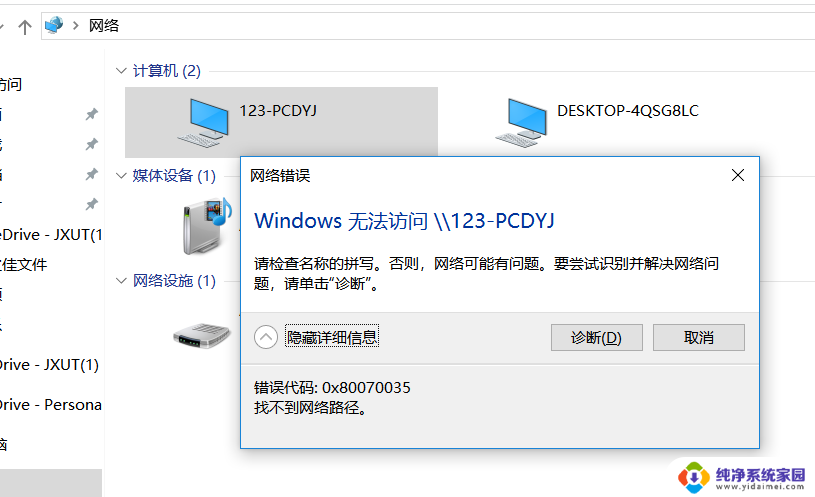
第一种方法:
【Win】+【x】 ,点击 【命令提示符(管理员)】 输入 【netsh winsock reset】 回车。
第二种方法:
一、先开启网络 发现 和打印机共享:
打开 【控制面板】 ,依次点击: 【控制面板】 -- 【网络和Internet】 -- 【网络和共享中心】 -- 【高级共享设置】
在当前网络环境,打开 【网络发现】 和 【文件和打印机共享】 。
二、检查 系 统 服务:
按 【Win】+【R】 键打开运行,输入 services.msc 并回车打开服务;
在服务中查看Server、Workstation,Print Spooler、TCP/IP NetBIOS Helper以上的服务的状态,是否为启动的状态。
三、以上步骤 确定 没 问题之后:
打开网络,可以看到共享打印机的主机了!
四、双击要打开的 共 享 主机,尝试输入ip地址报错的往下看!
五、 新 建 一个 文本,把下面这段代码复制进去。
Windows Registry Editor Version 5.00
[HKEY_LOCAL_MACHINE\SYSTEM\CurrentControlSet\Services\LanmanWorkstation\Parameters]
"AllowInsecureGuestAuth"=dword:00000001
然后保存,修改后缀名为 【.reg】
不会改后缀名的打开文本文档,点击 【菜单】 -- 【另存为】 保存类型选 【所有文件】 文件名随意写什么,关键是后面要加上 【.reg】 然后保存!
最后双击运行你另存的reg文件导入注册表就行了。
六、如果注册表注册 不了 ,按 【win】 +【R】 运行 【regedit.exe】
依次点开 【HKEY_LOCAL_MACHINE\SYSTEM\CurrentControlSet\Services\LanmanWorkstation\Parameters】
找到AllowInsecureGuestAuth,双击打开。把数值数据改为 1,然后点击确定。
七、这时打开 网络 ,访问局域网电脑,问题完美解决!
以上就是0x80070035找不到网络路径win10企业版的全部内容,有遇到这种情况的用户可以按照小编的方法来进行解决,希望能够帮助到大家。
0x80070035找不到网络路径win10企业版 win10 0x80070035找不到网络驱动器怎么解决相关教程
- 错误代码: 0x80070035 win10找不到网络路径无法连接共享文件夹
- 找不到网络适配器的驱动程序怎么办 win10网络适配器消失
- 0×80070035网络错误 win10找不到网络路径无法访问共享文件夹
- Windows10无法访问局域网电脑找不到网络路径的解决方案
- 电脑win10找不到wifi网络 win10电脑找不到wifi网络怎么办
- 电脑怎么找到光驱 win10系统找不到DVD驱动器的解决方法
- win10无法找到共享电脑 网络中找不到共享电脑的解决方法
- win10外接无线网卡插上找不到网络 win10电脑找不到wifi网络怎么处理
- 笔记本怎么连接wifi找不到无线网络 win10找不到无线网络怎么办
- win10找得到网络打印机但是连不上网 Win10连接网络打印机教程
- 怎么查询电脑的dns地址 Win10如何查看本机的DNS地址
- 电脑怎么更改文件存储位置 win10默认文件存储位置如何更改
- win10恢复保留个人文件是什么文件 Win10重置此电脑会删除其他盘的数据吗
- win10怎么设置两个用户 Win10 如何添加多个本地账户
- 显示器尺寸在哪里看 win10显示器尺寸查看方法
- 打开卸载的软件 如何打开win10程序和功能窗口